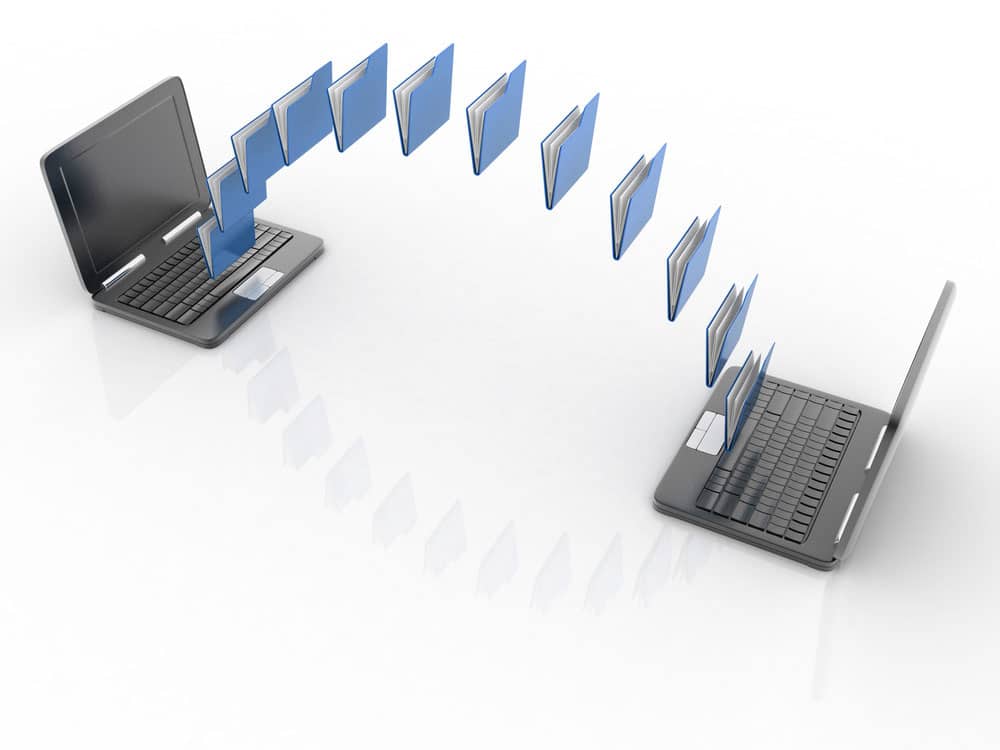Actualizar de um computador com Windows 7 ou 8 para Windows 10 é um processo bastante simples e directo. No entanto, se recentemente comprou um PC com Windows 8 ou 10, transferir os seus ficheiros e pastas pode ser mais complicado e aborrecido. Para tornar o processo mais simples, a Microsoft fez uma parceria com a empresa de software Laplink para permitir o download gratuito do seu programa PCmover Express, mas só até 31 de Agosto de 2016. Siga os passos abaixo para transferir tudo “sem espinhas”.
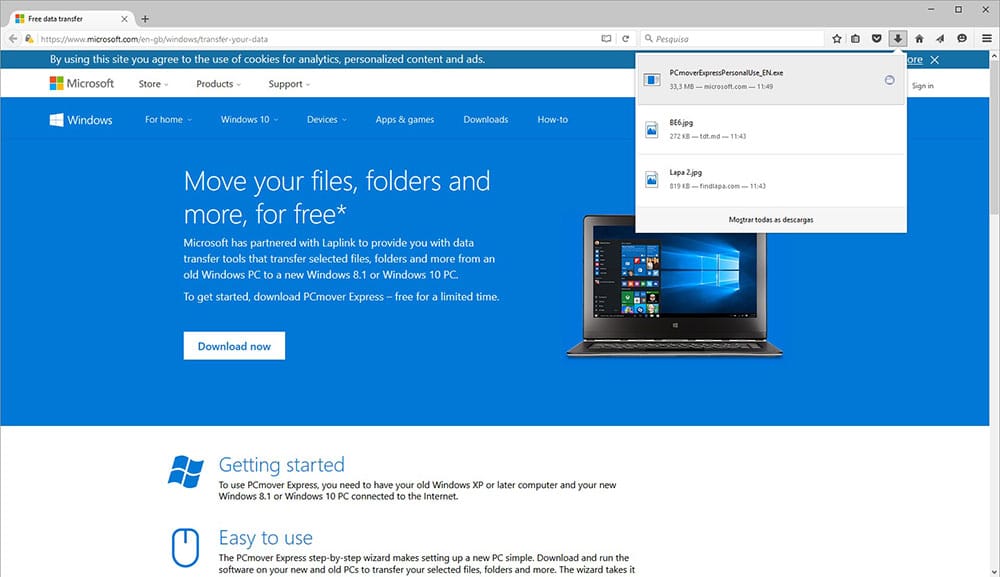
1 Antes de começar a transferir os seus documentos e pastas para o computador novo através do Laplink PCmover Express (LPE), tem de descarregar o programa a partir daqui, e ligar ambos os computadores na mesma rede Wi-Fi. O LPE pode ser instalado no Windows XP, Vista, 7 ou 8, é só carregar no botão ‘Download’, e depois correr o ficheiro descarregado.
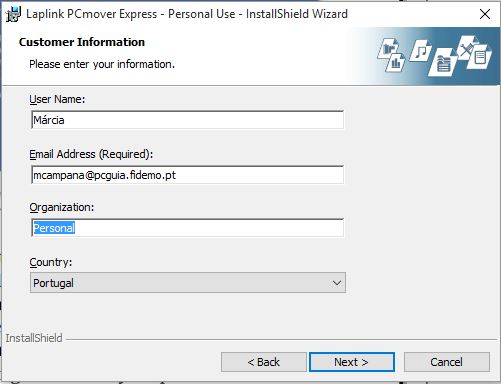
2 Para correr o LPE precisa de um programa chamado Microsoft Visual C++. Se não o tem instalado, vai ver o Windows InstallShield Wizard. Carregue em ‘Install’. Depois deste processo terminar clique em ‘Next’ para começar a instalar o LPE, aceite o ‘License Agreement’ e carregue em ‘Next’ outra vez. No campo dedicado às informações de cliente insira o seu nome, endereço de e-mail e escreva ‘Personal’ no campo ‘Organization’. Mude o país no menu dropdown para Portugal e depois carregue em ‘Next’. Finalmente clique ‘Next’ > ‘Install’ > ‘Next’ > ‘Finish’, para lançar o programa.
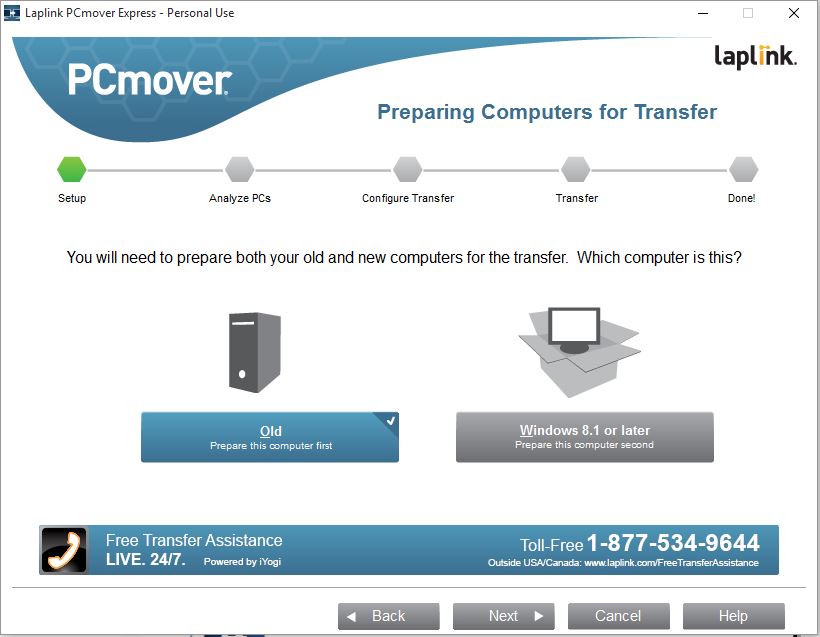
3 Quando o LPE arranca, aparece uma lista de dicas do PCmover. Clique ‘Next’ no fundo da janela (duas vezes), depois escolha ‘Old’ e clique em ‘Next’. No ecrã seguinte, escolha ‘WiFi or Wired Network’ e clique novamente em ‘Next’. Agora o programa vai analisar os ficheiros e pastas do seu PC. Depois da análise completa, verá uma mensagem a dizer ‘Go to the new computer to proceed’. A partir daqui tudo o que fizer estará no computador novo.

4 Instale o LPE no PC novo (veja o passo 1). Quando chegar à janela ‘Customer Information field’ insira os mesmos detalhes adicionou no passo 2, clique em ‘Next’ duas vezes e depois em ‘Install’. Por fim carregue em ‘Next e depois ‘Finish’ para abrir o programa. Quando o programa arrancar clique duas vezes em ‘Next’ no fundo da janela. Escolha Windows 8.1 ou 10 (dependendo do OS que corre no seu PC novo), depois clique ‘Next’. Agora tem de voltar a escrever os seu nome e endereço de email, seguido de mais um clique em ‘Next’. Para terminar este passo, escolha ‘WiFi or Wired Network’, e mais uma vez em ‘Next’.
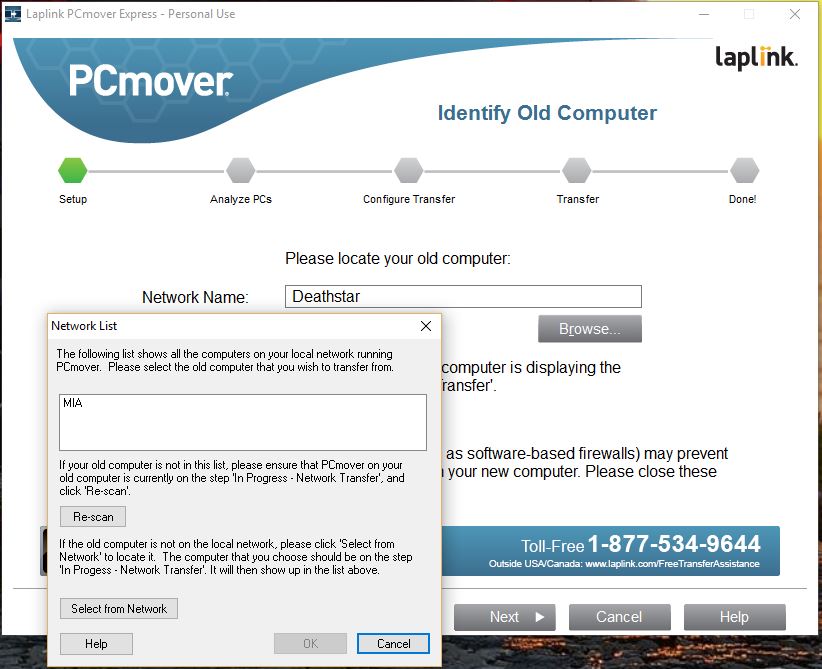
5 Insira o nome da sua rede (se nunca alterou o nome, este encontra-se no router), depois clique no botão ‘Browse’. Neste momento o seu PC antigo deve aparecer listado. Seleccione-o, clique ‘OK’ no fundo da página e depois ‘Next’. Se o seu computador velho não aparecer na lista, verifique o estado do LPE no PC antigo. Se vir uma mensagem a dizer ‘In Progress – Network Transfer’, significa que o LPE ainda está a analisar o seu computador antigo. Nesse caso, volte ao novo e clique ‘Re-scan’. Agora o computador antigo já deve aparecer na lista. Escolha-o clique ‘OK’, e depois em ‘Next’.
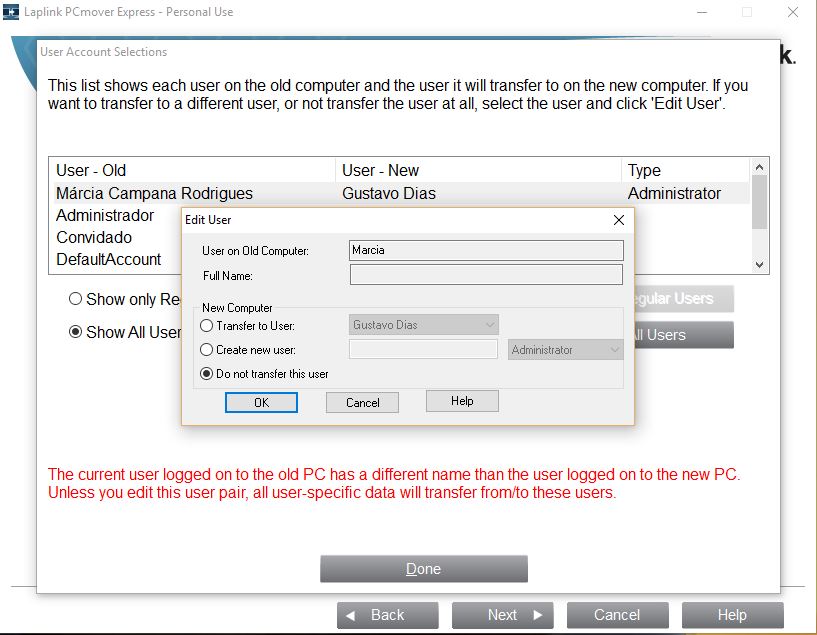
8 Para ter mais controlo sobre a transferência dos seus ficheiros escolha ‘Full Customization’ e depois carregue em ‘Next’. Verá uma janela com quatro opções: ‘User Account Selections’, ‘Drive Selections’, ‘File Filters’ e ‘Folder Filters’. Aqui, escolha ‘User Account Selections’. Por defeito, o LPE só transfere a conta de administrador, mas se tem mais que um utilizador, seleccione ‘Show All Users . Se há uma conta de utilizador que não quer transferir, seleccione-a, clique em ‘Edit User’, escolha ‘Do not transfer this user’ e depois clique ‘OK’. Por fim carregue em ‘Done’.
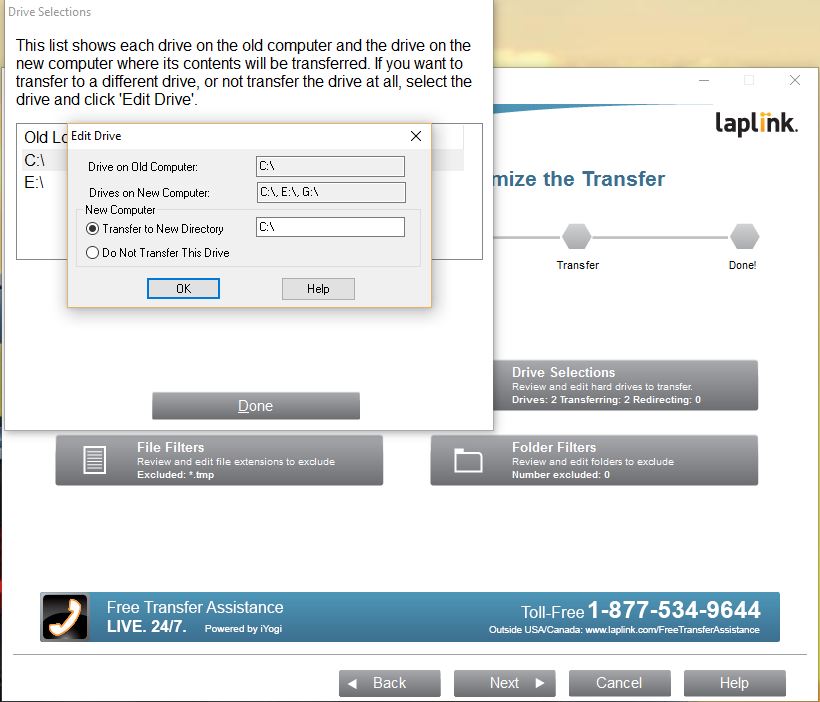
9 A seguir vá a ‘Drive Selections’. Por defeito, os dados do disco C: do seu PC antigo vão transferir para o mesmo drive (C) no seu computador. Para alterar o drive de destino clique em ‘Edit Drive’, altere a letra no campo ‘Transfer to New Directory field, clique ‘OK’, depois ‘Done’. De seguida carregue em ‘File Filters’. Aqui pode escolher que formatos de texto quer excluir da sua transferência (se quiser excluir algum). Alguns formatos comuns (ficheiros TMP e DOC) são listados com caixas que pode marcar ou desmarcar. Para excluir outros formatos, clique no botão ‘Add’, escreva o formato do ficheiro (como JPG), depois clique ‘OK’. Repita estes passos para adicionar mais formatos à exclusão e depois clique em ‘Done’.
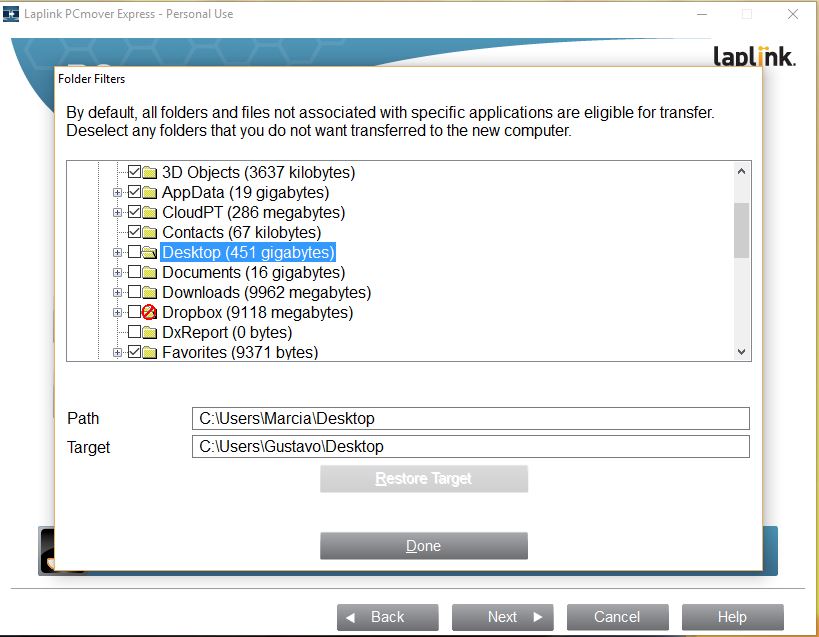
10 Para terminar, carregue em ‘Folder Filters’. Aqui poderá ver um menu dropdown em forma de árvore com todas as pastas e subpastas do seu PC velho e o espaço de armazenamento que consomem (em MB). Por defeito, todas as pastas e subpastas estão marcadas, mas se há alguma que não quer transferir, é só navegar até ela através do menu dropdown, desmarcá-la, e clicar ‘Done’. Agora carregue ‘Next’ na janela com as quatro opções. Baseado nas suas alterações desde o passo 8, o LPE vai calcular o total de dados a serem transferidos e dá-lhe uma estimativa de quanto tempo vai demorar a transferência. Clique ‘Next’ para começar a transferir os ficheiros para o PC novo.